Kity Minder整体设计
KityMinder
对应的 js:kityminder.js,实现了类似namespace的功能
暴露的命名空间,所有公开类都会放在该命名空间下。还会暴露一个简写的命名空间:KM
(项目中好像没找到,倒是它的例子里面将 Minder 的实例赋值给 KM,作为windows顶层变量来使用)
const Minder = KityMinder.Minder;
//创建km实例
const KM = window.KM = new Minder();
Command
表示一条在 KityMinder 上执行的命令,以class的方式定义,命令必须依附于模块,不允许单独存在
我们先来看一下Command是怎么用的。比如我想在脑图上添加一个工作量,值为10,可以执行命令:
KM.execCommand('efforts', 10);
当然,这个命令我们现在还没有去实现它。那么,如何去实现呢?
前面提到,命令必须依附于模块,不允许单独存在。所以在KityMinder里面,所有的命令都在module目录里面,包括它提供的或者我们自己定义的。
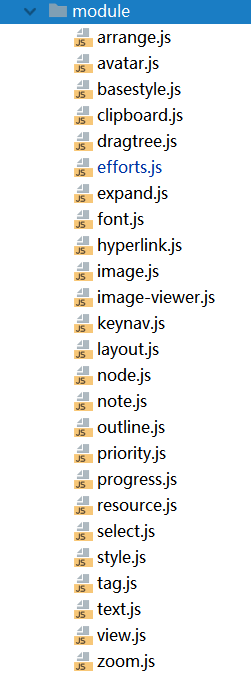
所以在讲Command的时候我们来结合Module一起来讲
Module
Module定义一个模块,表示控制脑图中一个功能的模块(布局、渲染、输入文字、图标叠加等)
模块定义
那么我们如何去定义一个模块呢?在 KityMinder中有两种方式:
-
直接注册
通过Module类的register方法直接注册一个模块,然后配置它的一些属性,实现它的一些方法
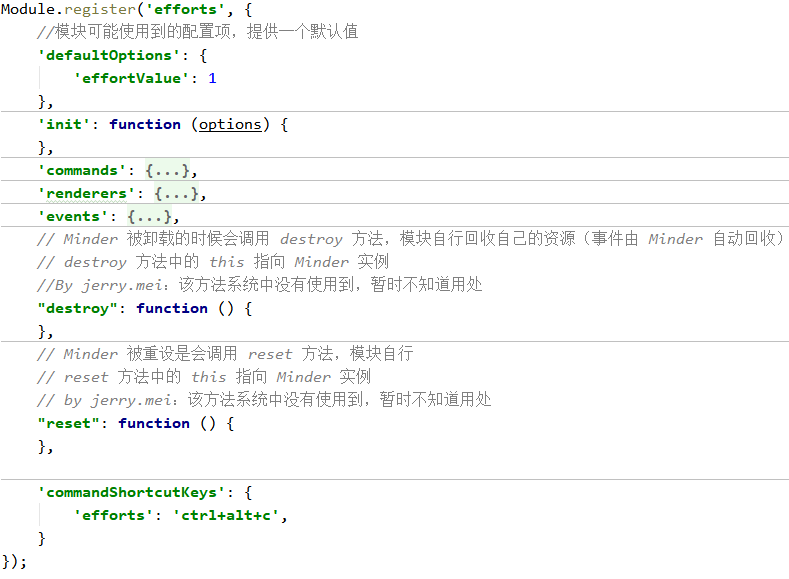
-
通过
function(){return{}}的形式
对于一些比较复杂的模块,我们可以在function里面做一些操作,再去返回它的配置项。这样代码比较结构化一些,便于阅读。
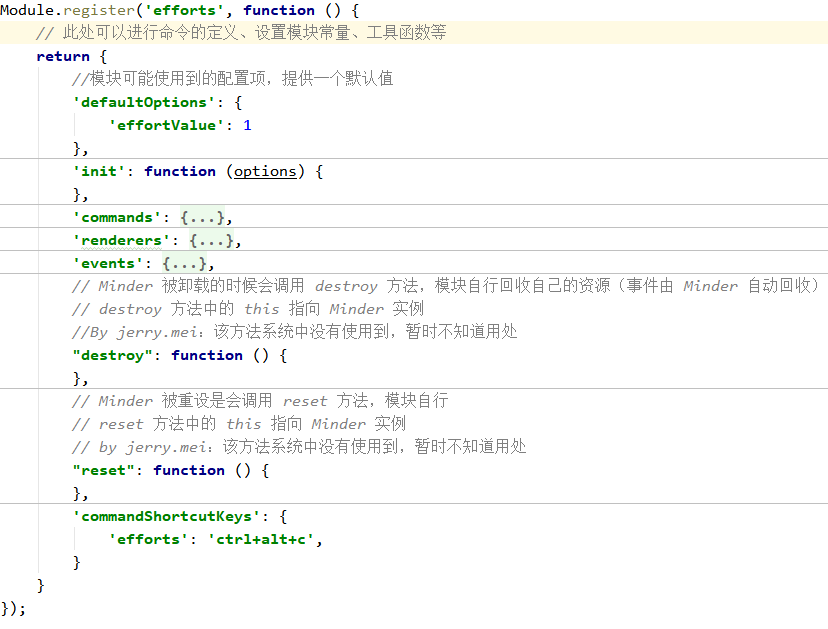
模块配置
在上面我们看到注册一个模块后,需要配置一些属性和实现一些方法,下面就来讲一下这些配置项是用来干嘛的。
它的官方文档里介绍了defaultOpitons、init、commands、events、destroy和reset这几个配置项,但在翻阅它Module里的文件时,还发现有renderers、contextmenu、commandShortcutKeys这些。
我们先看一下一个最基本的命令模块实现,比如我要执行一个下面的命令在节点上添加一个圆
//添加一个半径为2的圆
KM.execCommand('circle', 2);
模块的实现如下:(参考demo5和simple-command)
/**
* 实现一个最简单的命令模块
*/
Module.register('addCircleModule', {
'commands': {
'circle': kity.createClass('Circle', {
base: Command,
execute: (minder, radius)=> {
//获取选中的节点
const node = minder.getSelectedNode();
if (!node) {
return;
}
node.setData('radius', radius);
node.render();
minder.layout();
},
queryState: minder=>minder.getSelectedNodes().length === 1 ? 0 : -1,
queryValue: (minder)=> {
const node = minder.getSelectedNode();
return node ? node.getData('radius') : null;
}
})
},
'renderers': {
left: kity.createClass('CircleRender', {
base: Renderer,
create: function () {
return new kity.Circle(0, 0, 0).fill('red');
},
shouldRender: function (node) {
return node.getData('radius');
},
update: function (circle, node, box) {
const radius = node.getData('radius');
circle.setRadius(radius);
}
})
}
});
这段代码实现了commands和renderers这两个方法
commands
commands就是我们前面说的命令了,所以通过代码我们就能理解命令必须依附于模块,不允许单独存在的意思了
commands里面可以包含多个命令,在上面代码中只有个circle命令。该命令的实现是创建一个Command类的子类。我们进入Command类,可以看到里面提供了一些方法,其中execute子类必须要实现。
所以我们在这里要自己实现execute方法,该方法的第一个参数为minder类的对象,后面的参数为我们执行命令时传入的参数,在这里我们传入了半径。
该方法就是命令的具体业务实现了,对于在节点上绘制一些东西,差不多都类似上面的写法。
然后还有两个缺省方法queryState和queryValue
queryState用于返回当前命令执行的状态
- -1:不可执行
- 0:可执行
- 1:已执行
queryValue用于返回当前命令的状态相关值,(例如:进度条的进度百分比值等)
renderers
renderers 部分需要实现该命令要在节点上绘制的内容了。
它里面的键left、right不知道干吗用的,目前还没发现用处
它的值是一个Renderer类的子类。同样,我们进去Renderer类,可以发现有create、draw和place三个方法子类要自己实现
draw和place方法,我们可以用update方法来代替,因为它内部已经实现了这两个方法
然后,大部分情况我们还要实现一个缺省方法shouldRender来判断是否要绘制
create方法就是图形的具体绘制了,通常我们会返回一个图形对象。然后在update方法里做一些更新操作,比如:拿到命令传递的参数为图形设置相应的属性。通常update方法最后还会返回一个新的Box,这个后面再做介绍。
大部分情况下,上面这两个配置项就可以完成了。
defaultOpitons
defaultOpitons可以配置模块可能使用到的一些默认值。比如在它image.js里面,默认配置图片的最大宽高:
'defaultOptions': {
'maxImageWidth': 200,
'maxImageHeight': 200
},
然后在execute方法中通过minder.getOption('maxImageWidth')和minder.getOption('maxImageHeight')就可以取到值,做一些操作
init
init官方的解释是:
// Minder 实例化的时候会调用 init 方法,this 指向正在实例化的 Minder 对象
// options 是 Minder 对象最终的配置(经过配置文件和用户设定改写)
"init": function( options ){
},
这个方法里面的内容脑图实例化的时候就会去运行的,比如在image-viewer.js中
init: function () {
this.viewer = new ImageViewer();
},
在init里实例化一个ImageViewer对象,然后在events对应的事件里面去执行this.viewer.open(shape.url);方法就可以完成双击图片查看的功能了。
但是这个最好不要多用,会影响脑图的加载。
destroy 和 reset
这两个方法系统中没有地方用到,暂时不清楚
// Minder 被卸载的时候会调用 destroy 方法,模块自行回收自己的资源(事件由 Minder 自动回收)
// destroy 方法中的 this 指向 Minder 实例
//By jerry.mei:该方法系统中没有使用到,暂时不知道用处
"destroy": function () {
},
// Minder 被重设是会调用 reset 方法,模块自行
// reset 方法中的 this 指向 Minder 实例
// by jerry.mei:该方法系统中没有使用到,暂时不知道用处
"reset": function () {
}
events
事件的绑定,可以为添加的图形绑定事件
'events': {
'click': function (e) {
// console.log(e);
},
'keydown keyup': function (e) {
// console.log(e);
}
},
commandShortcutKeys
快捷键功能,脑图里绑定快捷键十分方便,只需要将命令与对应的快捷键映射一下,就支持快捷键操作了
'commandShortcutKeys': {
'efforts': 'ctrl+alt+c',
}
contextmenu
暂时不清楚
MinderNode
Minder
脑图使用类
通过初始化 Minder 类,在constructor里面会创建脑图画布
const KM = window.KM = new Minder();
将 KM 暴露为浏览器顶层对象,后续的大部分操作都可以使用 KM 来完成
Box 在 KityMinder 里的使用
参考
demo5和simple-command2
Box详解
之前讲kity的时候着重讲了一下Box,因为在KityMinder里面,Box决定了节点里面元素的排列位置
为了更方便地了解Box在KityMinder里的使用,我写了一个自定义的主题,将默认的padding什么的都设置为0
我们切换到自定义主题,添加一个节点,发现就是这样

获取它的Box属性
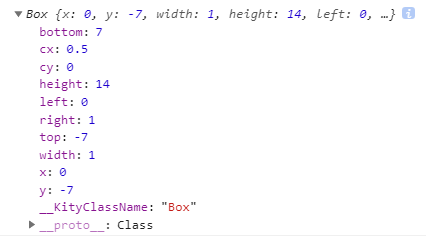
x,y为左上角顶点坐标(0,-7),所以我们可以得出该节点坐标系原点的位置。放大看如下图:
所以其他的一些属性也很好解释
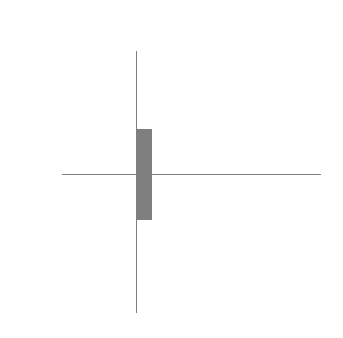
所以当我们往节点添加一个半径为5,坐标为(0,0)的圆时,这个圆在这个节点中是居中的吗?
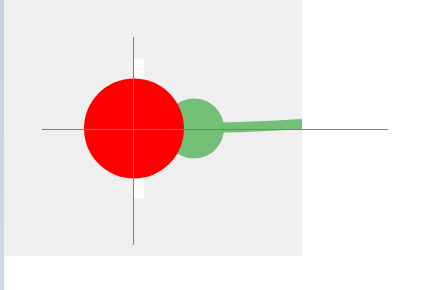
我们将浏览器放大到到500%,可以看到圆心在坐标轴的原点,并不在节点的中心点
同样,我们添加一个正方形,发现正方形的左上角顶点在坐标轴的原点。
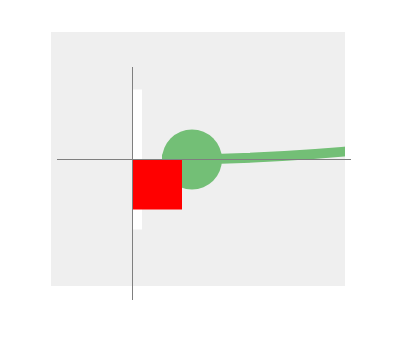
所以,我们确定好坐标系后,就很容易去确定节点上元素的位置了,你只需要关心你绘制图形的顶点坐标位置就可以了。
比如圆形,我们看它的参数解释:
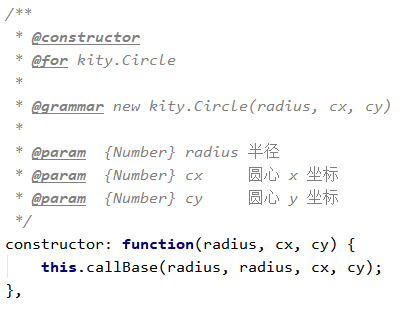
所以,我们设置它的坐标(0,0),其实是圆心在坐标系(0,0)的位置
再来看矩形:
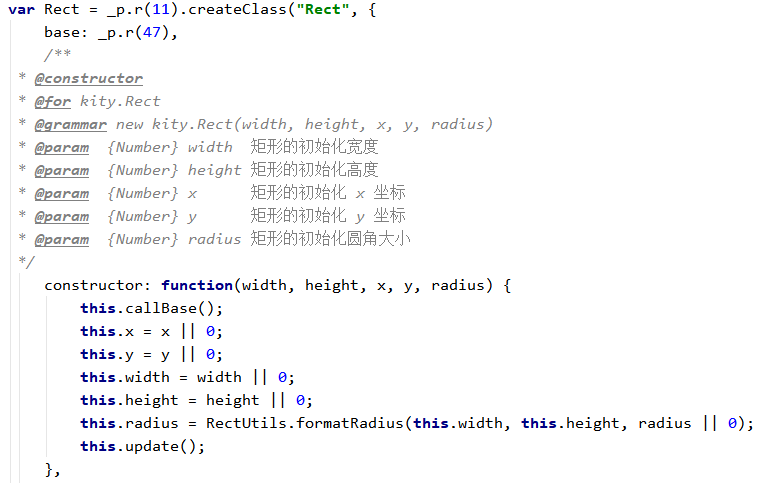
我们设置它的坐标(0,0),其实是左上角顶点坐标在坐标系(0,0)的位置
利用 Box 确定元素位置
update 方法参数说明
当我们在脑图上新增一个节点后,默认会插入一个Text,它会有默认的padding等样式属性。
这些属性值是在theme目录里面配置的,比如我自定义了一个custom.js,里面会针对不同的节点去设置样式。
然后我们回到之前讲的Module里面renderers需要在update方法里返回一个新的盒子

我们可以看到update方法里有三个参数,第一个参数为create方法返回的图形,第二个参数为选择的node节点,第三个参数为box
我们可利用node的getStyle()方法获取一些样式值,比如space属性,可以获取每个元素之间的间距,padding可以获取节点的内边距
我们打印一个box的值,因为节点默认添加了Text,所以box返回的是该Text的box值
设置图形的位置
在update方法里面,我们可以用两种或者更多的方式来设置图形的位置:
- 改变图形的坐标
- 利用
kityminder坐标系的setTranslate方法
这些都不是重要的,重要的是我们要获取我们需要摆放图形的位置
比如:我要在文字的右边添加一个圆形,如下图:
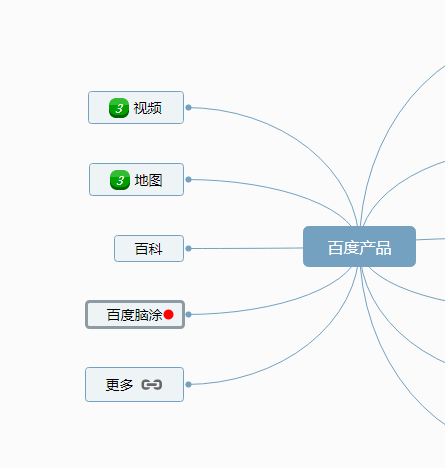
我们可以获取文字 Box 的right值,即文字的最右边x轴坐标,加上space-right值即可
const x = box.right + node.getStyle('space-right');
//利用改变坐标设置图形的位置
circle.setCenterX(x);
//利用setTranslate方法设置图形的位置
circle.setTranslate(x, 0);
返回新的盒子
在上面的操作之后,我们发现节点中新增了一个圆,并在文字的右边,好像符合了我们的预期,但其实并不是这样。
因为我们给 node 节点添加了默认的padding属性,看起来好像文字和圆都在节点里面。但当我们去掉 node默认的padding值,问题就出现了。
我们设置一下自定义主题,看到的结果如下:
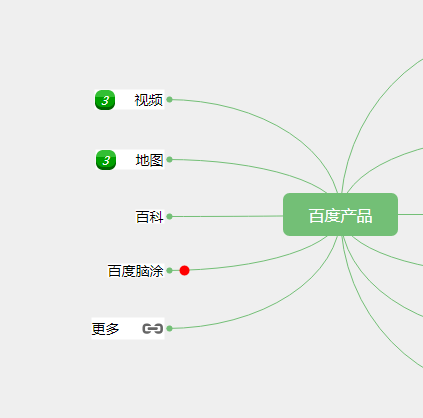
因为我们的盒子还是之前 text 的盒子,添加了圆之后我们需要返回新的盒子:
//返回新的盒子
return new kity.Box({
x: x,
y: box.y,
width: circle.rx,
height: circle.ry
})
x,y 即圆心的坐标,宽高为圆的 x,y 半径
我们去掉样式后看到的效果就是这样的:

kityminder-core 文件详解
我们可以看到kityminder-core跟kity的文件组织方式类似。
kityminder.js用于导出所有的类和模块,expose-kityminder.js用于将kityminder变量提升为windows对象
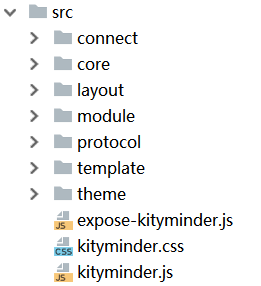
因为我们需要去扩展kityminder-core的类库,所以将kityminder-core作为项目的一个模块,去掉了expose-kityminder.js,使用的时候直接引入kityminder.js即可
core部分
utils
工具文件,提供了一些常用的方法
minder
比较重要的一个文件,使用了 initHooks[] 机制, 对每个注册的 init-hook 用 this 产生调用.
似乎还有 event 机制, 在 ctor 最后使用 fire() 触发 'finishInitHook' 事件.
脑图的大部分文件都是通过拓展Minder类,来完成相应的业务的。
注释里面说,是暴露在 window 上的唯一变量
command
通过 execCommand 方法来执行一些命令的操作
km.execCommand('HyperLink', 'https://www.baidu.com', '百度');
按照架构文档说明, abstract Command 表示一条在 KityMinder 上执行的命令.
以class的方式定义,命令必须依附于模块,不允许单独存在。
这个文件做了两件事情:一个是实现了一个Command类,还有就是拓展了Minder类。接下来的大部分文件核心内容都是在做这两件事。
先看一下 Command 类实现的部分:
execute 方法,执行一条命令。类似于一个抽象方法,子类必须实现
然后就是一些 set/get 方法了
再来看一下拓展Minder类的部分,实现了如下的方法:
- _getCommand
获取命令的相关信息,输出一下KM._getCommand('HyperLink')

- _queryCommand
- queryCommandState
获取当前命令的装填 - queryCommandValue
- execCommand
node
创建脑图的一个节点
event
表示一个脑图中发生的事件
这里也回答了前面的问题, 即 Minder 的 event 从哪里来的问题.
脑图加载的执行顺序
在脑图的 demo 中,我们先是在 HTML 中写了一段 script,内容就是脑图的 json 对象
<script id="minder-view" type="application/kityminder" minder-data-type="json">
{
"root": {
"data": {
"text": "百度产品"
},
"children": [
{ "data": { "text": "新闻" },"children":[
{"data":{"text":"财经板块"}},
{"data":{"text":"文娱板块"}}
] },
{ "data": { "text": "地方都是地王大厦\n第三方的\n第三方" }},
{ "data": { "text": "贴吧", "priority": 2 } },
{ "data": { "text": "知道", "priority": 2 } },
{ "data": { "text": "音乐", "priority": 3 } },
{ "data": { "text": "图片", "priority": 3 } },
{ "data": { "text": "视频", "priority": 3 } },
{ "data": { "text": "地图", "priority": 3 } },
{ "data": { "text": "百科" }},
{ "data": { "text": "百度脑涂" } },
{ "data": { "text": "更多", "hyperlink": "http://www.baidu.com/more" } }
]
}
}
</script>
然后执行KM.setup('#minder-view') 就可以将脑图加载出来了。那么,脑图的整个加载流程是怎样的呢?
首先,setup 方法通过 HTML DOM 操作,根据传进来的参数获取 DOM 对象以及 DOM 对象的属性和内容。
获取到了protocol后,判断是否在protocols中,如果在就依次执行renderTo和importData方法,渲染节点,导入数据。
我们在调试的时候,可以发现protocols对象的值如下:

它默认支持了这些格式的数据。那么protocols是在哪里赋的值呢?
我们可以发现在data.js中一开始就定义了protocols对象,然后实现并导出了两个方法:
var protocols = {};
function registerProtocol(name, protocol) {
protocols[name] = protocol;
for (var pname in protocols) {
if (protocols.hasOwnProperty(pname)) {
protocols[pname] = protocols[pname];
protocols[pname].name = pname;
}
}
}
function getRegisterProtocol(name) {
return name === undefined ? protocols : (protocols[name] || null);
}
exports.registerProtocol = registerProtocol;
exports.getRegisterProtocol = getRegisterProtocol;
registerProtocol方法是关键,它其实就是在给protocols添加对象。那么,我们只需要知道哪里调用了registerProtocol方法,就可以知道protocols的值是怎么产生的了。
搜索发现,在protocol目录下的这些文件都是在给protocols添加对象的。

我们也可以参照它的实现去扩展自己的一些数据格式。
因为我们在 kityminder.js中引入了这些模块依赖,所以这些方法一开始就都会执行的。protocols的内容就是这样来的。
接下来,我们看renderTo方法的实现。
renderTo方法是在paper.js里的,在kity里我们知道paper是画布,一切的显示最终都是要在画布上呈现。
这个文件一开始使用了initHook的机制去执行了_initPaper方法,做一些 paper 初始化的操作
Minder.registerInitHook(function () {
this._initPaper();
});
在renderTo方法的内部,其实就是利用 kity paper 的 renderTo方法将 paper 渲染到真实的 DOM 节点上了。;然后_bindEvents方法为 paper 绑定了一些事件;最后this.fire('paperrender')触发了一个paperrender事件。
关于fire,前面 Minder里有介绍到。它仅仅是触发了一个事件,就像你点击一个按钮触发了click事件,但事件的回调我们需要在具体的地方去实现。比如:在它的view.js里
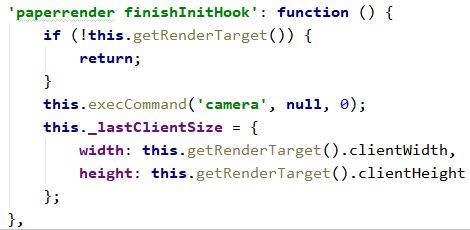
到这一步,DOM 中已经插入了 id为minder-view的 div,里面 svg 渲染了一个根节点,在画布的最左侧
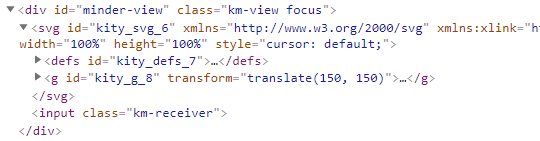
改一下它的位移,发现它是这样的:

importData方法是根据传入的脑图数据来开始绘制脑图了。我么看importData方法的实现。
这里面首先是对协议进行检查,然后这个导入前抛事件this._fire(new MinderEvent('beforeimport', params))不知道干吗的,系统中也没用到,文档也没提到。
return 这部分比较重要,通过 js 的 Promise来实现一个异步操作,异步操作里面执行importJson方法,并返回 json 数据
所以最关键的部分就是importJson了,这里面完成绘制的操作。
我们看importJson方法:
一开始也是使用_fire触发一个前置事件,然后删除当前的所有节点。
importNode方法是绘制的核心,将 json 对象绘制成对应的脑图节点
这里面主要是循环去做setData和createNode,setData将节点的数据传入进去,createNode就是创建节点了。
然后节点上图形的绘制就是module里的那些模块利用renderers实现的。
节点的连线是connect里提供的一些连线函数来实现的
这些都做完了后,通过下面的代码来设置主题和布局
this.setTemplate(json.template || 'default');
this.setTheme(json.theme || null);
this.refresh();
